מדריכי מוּדל בעברית
שימו לב! זהו אתר ההדרכה הישן.
למידע מעודכן אנא גשו לאתר ההדרכה החדש.
איך בודקים מטלות?
ישנן שתי אפשרויות לבצע את בדיקת המטלות במוּדל, אשר מתאימות למצבים שונים. הראשונה מתאימה לכל סוגי הקבצים ואילו השניה מתאימה רק לקבצי PDF. נסקור אותן כאן בקצרה.
כניסה לרשימת ההגשות
כל בדיקה של מטלה מתחילה בכניסה למסך ההגשות ישירות מכפתור הציונים שבמסך הראשי של המטלה, או בלחיצה על הכפתור הצגת / מתן ציונים להגשות, ואז לחיצה על הכפתור ציונים בשורה של הסטודנט שאת המטלה שלו רוצים לבדוק:

דרך ראשונה - הורדת קובץ ההגשה
בדרך זו אנחנו מורידים את ההגשות אחת אחת, בודקים אותן במחשב האישי, מציינים הערות על גבי הקובץ אם יש צורך, ומעלים אותו חזרה. כאשר נעלה את הקובץ הבדוק נכתוב מה הציון שניתן ונוכל להוסיף משוב מילולי.
איך עושים את זה?
- בשביל להוריד את הקובץ לוחצים על השם שלו במסך ההגשה
- את הציון נכתוב בתוך התיבה המיועדת לכך
- מתחת לתיבת הציון תופיע תיבה גדולה יותר המיועדת לכתיבת משוב מילולי
- מתחת למשוב המילולי ישנו איזור גרירה שאליו אפשר להעלות את הקובץ הבדוק
- לא נשכח לשמור את השינויים בכפתור למטה לפני שנעבור לתלמיד הבא

דרך שניה - בדיקת ע"י מציג PDF בתוך מוּדל
הגשות שבוצעו בקבצי PDF או docx (עובר המרה ל-PDF בתוך מוּדל), ניתן לבדוק אותן ישירות מתוך מוּדל, מבלי להוריד אותם למחשב האישי. הגישה למסך הבדיקה כמקודם, רק שהפעם תפתח לנו מצד ימין תצוגה עם הקובץ המוגש, ונוכל להשתמש בסרגל הכלים שמעליה בשביל לציין הערות וסימונים אחרים על גבי הקובץ.
איך עושים את זה?
- אם הקובץ לא הופיע מיד נלחץ על הכפתור האמצעי מתוך שלישיית הכפתורים בפינה הימנית התחתונה של המסך
- מעל לתצוגת הקובץ נוכל להשתמש בכלים שונים לסימון על הקובץ, כגון סימון V, הדגשה של טקסט והצמדת הערה
- כשנסיים עם הבדיקה נכתוב ציון בתיבה המיועדת לכך בצד שמאל
- אם יש צורך נוסיף בתיבה מתחת לתיבת הציון משוב מילולי מסכם
- מתחת למשוב מופיע איזור גרירה שאליו אפשר להעלות קובץ אם יש צורך
- לא נשכח לשמור את השינויים בכפתור למטה לפני שנעבור לתלמיד הבא
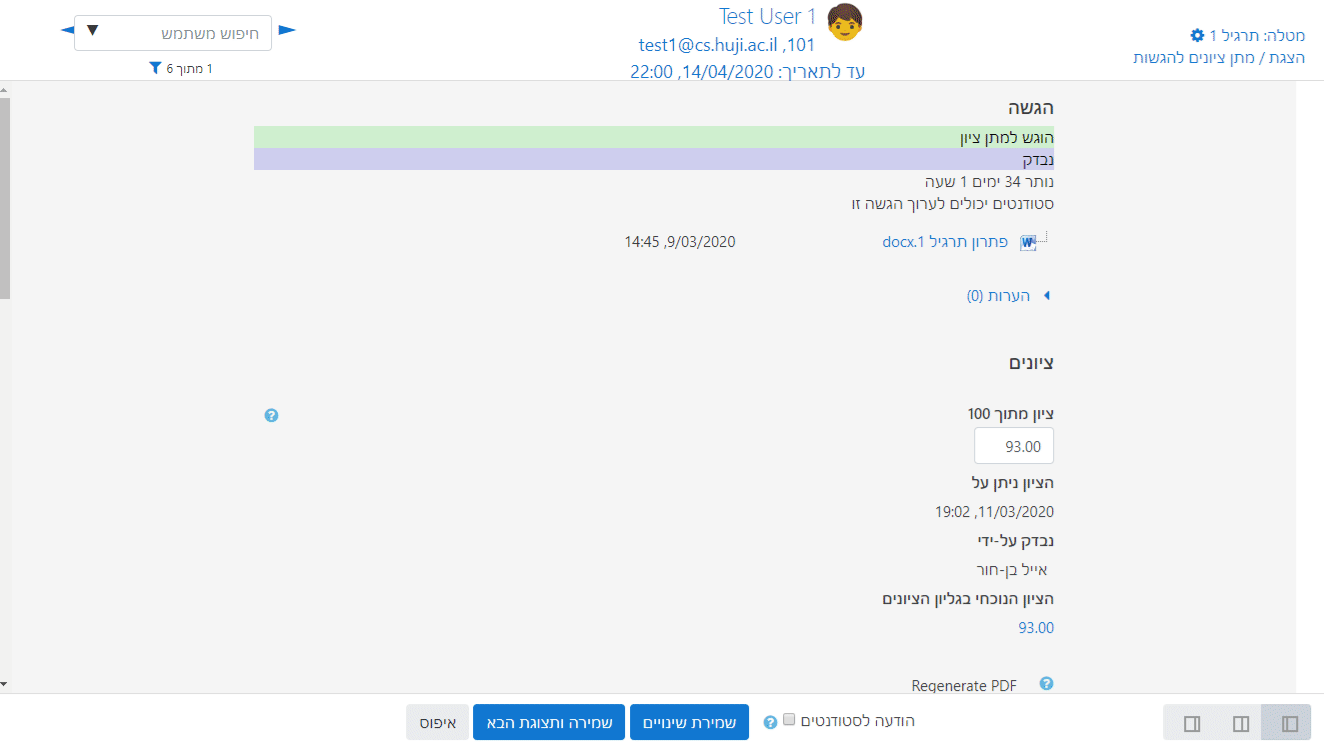
כדאי לדעת! ניתן להוריד את כל ההגשות למחשב האישי, לבדוק אותן ברצף להעלות אותן יחד כקובץ ZIP - ההוראות כאן. ניתן גם לאפשר הגשת מטלה בקבוצות כך שתלמיד אחד מקבוצה יגיש עבור כולם, והציון יעודכן אצל כל חברי הקבוצה אוטומטית - ההוראות כאן.
צריכים עזרה? לתמיכה יש לפנות למתאמי Moodle.